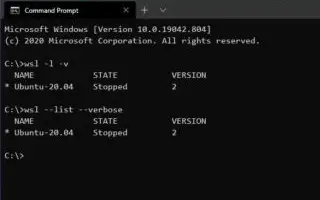Cet article est un guide d’installation avec quelques captures d’écran utiles sur la façon de vérifier la version WSL sur Windows 10/11. Vous pouvez facilement vérifier la version du sous-système Windows pour votre version Linux en utilisant la commande wsl.exe.
Deux versions du sous-système Windows pour Linux (WSL) sont disponibles pour Windows 10 ou Windows 11, y compris les versions 1 et 2.
WSL 1 était la version originale et a introduit la possibilité d’exécuter des distributions Linux de manière native avec Windows 10. WSL 2 est désormais la deuxième version qui utilise la virtualisation pour exécuter le noyau Linux dans une machine virtuelle légère, offrant les mêmes avantages que la première version. , de meilleures performances système et une compatibilité totale avec la prise en charge des appels système.
Si vous avez récemment effectué une mise à niveau de WSL1 vers WSL2 et que vous souhaitez vérifier si l’installation a réussi ou si vous souhaitez connaître la version de votre architecture, Windows 10 et Windows 11 incluent une commande pour vérifier si WSL2 ou WSL1 est installé sur votre dispositif.
Le processus de vérification de la version du sous-système Windows pour Linux installé sur Windows 11 ou Windows 10 est présenté ci-dessous. Continuez à faire défiler pour le vérifier.
Vérifiez quelle version de WSL est installée sur Windows 10 ou 11
- Ouvrez Démarrer .
- Recherchez Invite de commandes (ou PowerShell ), cliquez avec le bouton droit sur le résultat supérieur et sélectionnez l’ option Exécuter en tant qu’administrateur .
- Vérifiez que WSL 2 ou WSL 1 est installé sur votre appareil en saisissant la commande suivante et appuyez sur Entrée .
wsl --list --verbose
Petite astuce : Vous pouvez également écrire la commande comme ceci
wsl -l -v: - Vérifiez la version de WSL installée sur Windows 11 ou Windows 10 dans la colonne « Version ».
Si vous terminez le processus et que la sortie est 2 , WSL2 est installé sur votre système. Si vous obtenez une erreur ou aucun numéro de version car la commande est disponible dans la version 2, Windows a installé WSL1.
Ci-dessus, nous avons examiné comment vérifier la version WSL dans Windows 10/11. Nous espérons que ces informations vous ont aidé à trouver ce dont vous avez besoin.